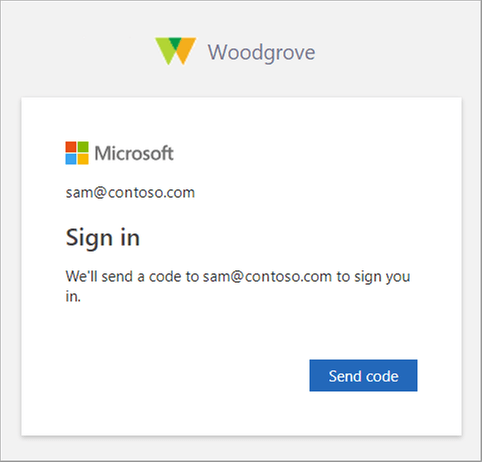L'errore 801c03ed impedirà il processo di aggiunta ad Azure AD sul tuo PC
- Questo errore è causato dalle impostazioni di Azure e può essere risolto solo dall'amministratore.
- Per risolvere il problema, le opzioni di partecipazione devono essere modificate in Azure e l'oggetto dispositivo deve essere abilitato.

L'errore 801c03ed in genere viene fornito con il seguente messaggio: I criteri dell'amministratore non consentono a questo utente di unirsi al dispositivo.
Questo messaggio di errore ti impedirà di installare Windows e di connetterti alla rete, impedendoti così di utilizzare il PC, quindi è importante risolvere questo problema il prima possibile.
Cos'è il codice errore 801c03ed? Si tratta di un errore di installazione di Windows e si verifica a causa di quanto segue:
- Le impostazioni di Azure non consentono l'adesione di nuovi utenti.
- L'oggetto dispositivo non è abilitato in Azure.
- Problemi con l'hash hardware nel pannello Azure.
★ Come testiamo, esaminiamo e valutiamo?
Abbiamo lavorato negli ultimi 6 mesi alla creazione di un nuovo sistema di revisione su come produciamo i contenuti. Usandolo, abbiamo successivamente rifatto la maggior parte dei nostri articoli per fornire una reale esperienza pratica sulle guide che abbiamo realizzato.
Per maggiori dettagli puoi leggere come testiamo, esaminiamo e valutiamo su WindowsReport.
Come posso correggere il codice di errore 801c03ed su Windows 11?
1. Controlla le impostazioni di Intune
- Accedere al portale di Azure.
- Navigare verso Dispositivi e seleziona Impostazioni del dispositivo.
- Impostato Gli utenti possono aggiungere dispositivi ad Azure AD A Tutto.

- Facoltativo: potresti anche voler modificare il numero massimo di dispositivi per utente in Illimitato.
- Salvare le modifiche.
Per maggiore sicurezza, puoi anche utilizzare l'opzione Selezionato nel passaggio 3 e quindi selezionare i gruppi a cui desideri avere accesso.
2. Assicurati che l'oggetto dispositivo Azure AD sia abilitato
- In Intune vai a Dispositivi e scegli Registra i dispositivi.
- Selezionare Dispositivi e cercare il dispositivo in base al numero di serie.
- Ora fai clic sul dispositivo Azure AD desiderato.

- Selezionare Abilitare.

3. Elimina l'hash hardware del dispositivo e importalo di nuovo
- In Intune accedere a Dispositivi e seleziona Registrazione di Windows. Quindi, seleziona Dispositivi.

- Seleziona il dispositivo che desideri rimuovere e fai clic su Eliminare.

- Clic SÌ per confermare.

- Ora attendi un paio di minuti affinché il dispositivo venga eliminato.

- Dopo averlo fatto, è necessario importare l'hash hardware del dispositivo in Intune e il problema verrà risolto.
L'errore 801c03ed è correlato alla configurazione di Azure e può essere risolto semplicemente modificando le impostazioni del dispositivo dall'amministratore di Azure. Tuttavia, questo non è l’unico problema che puoi riscontrare e ne abbiamo già parlato installare l'errore 0x80242fff così come errore 0x80070643.
- Errore di scrittura ritardata non riuscita su Windows 11: come risolverlo
- Correzione: la tua organizzazione richiede di modificare il PIN
Molti utenti hanno anche segnalato problemi con i propri profili utente e abbiamo scritto come il profilo utente non può essere caricato in Windows 11 in uno dei nostri articoli precedenti.
Che metodo hai utilizzato per affrontare questo problema? Condividi i tuoi risultati con noi nella sezione commenti.